Insignia NS-DPF10PR 10" LCD Digital Photo Frame Manuel utilisateur
PDF
Télécharger
Document
NS-DPF8PR-DPF10PR_09-0561_MAN_FR_V1.fm Page -1 Thursday, July 23, 2009 4:02 PM Guide de l'utilisateur Cadres photo numériques de 8 et 10 pouces NS-DPF8PR/NS-DPF10PR NS-DPF8PR-DPF10PR_09-0561_MAN_FR_V1.fm Page 0 Thursday, July 23, 2009 4:02 PM NS-DPF8PR-DPF10PR_09-0561_MAN_FR_V1.fm Page 1 Thursday, July 23, 2009 4:02 PM Cadres photo numériques NS-DPF8PR/NS-DPF10PR Table des matières Introduction . . . . . . . . . . . . . . . . . . . . . . . . . . . . . . . . . . . .1 Informations sur la sécurité . . . . . . . . . . . . . . . . . . . . . . .2 Caractéristiques . . . . . . . . . . . . . . . . . . . . . . . . . . . . . . . . .3 Installation du cadre . . . . . . . . . . . . . . . . . . . . . . . . . . . .10 Fonctionnement du cadre photo numérique. . . . . . . .15 Entretien . . . . . . . . . . . . . . . . . . . . . . . . . . . . . . . . . . . . . .48 Problèmes et solutions . . . . . . . . . . . . . . . . . . . . . . . . . .49 Spécifications . . . . . . . . . . . . . . . . . . . . . . . . . . . . . . . . . .51 Avis juridiques . . . . . . . . . . . . . . . . . . . . . . . . . . . . . . . . .52 Garantie limitée de six (6) mois . . . . . . . . . . . . . . . . . . .53 Introduction Félicitations d’avoir acheté ce produit Insignia de haute qualité. Ce cadre photo numérique a été conçu pour des performances et une fiabilité exceptionnelles. www.insigniaproducts.com 1 NS-DPF8PR-DPF10PR_09-0561_MAN_FR_V1.fm Page 2 Thursday, July 23, 2009 4:02 PM NS-DPF8PR/NS-DPF10PR Informations sur la sécurité Toujours observer ces précautions de sécurité élémentaires lors de l’utilisation du cadre photo numérique. Cela permettra de diminuer les risques d’incendie, de choc électrique et de blessures. Avertissements Afin de réduire le risque d’incendie et de choc électrique, ne pas exposer l'appareil à la pluie ou l’humidité et le débrancher en cas d’orages. Afin de réduire le risque de choc électrique, ne pas enlever le couvercle. Aucune pièce interne ne peut être réparée par l'utilisateur. Toutes les réparations doivent être réalisées par un personnel qualifié. Il existe un risque d’explosion si une pile a été remplacée incorrectement. Ne remplacer les piles qu'avec le même type ou un type équivalent. Emplacement : afin de réduire le risque d’incendie et de choc électrique, ne pas exposer cet appareil à la pluie ou à l’humidité. Ne pas placer l’appareil sur une table roulante, un socle, un trépied, une fixation ou une table instables, afin d’éviter les chutes. Éloigner l’appareil de champs magnétiques puissants, de sources de chaleur, de la lumière du soleil ou d’endroits poussiéreux. Installation : veiller à ce que le cadre photo numérique soit installé conformément aux instructions et illustrations de ce manuel. Objets et liquides : ne jamais enfoncer un objet quelconque dans les ouvertures du cadre photo numérique. Ne pas répandre ou pulvériser du liquide sur ou dans l’appareil; cela pourrait provoquer un incendie ou un choc électrique. Ne mettre aucun objet lourd sur l'appareil. Pour assurer une ventilation adéquate et un fonctionnement correct de l’appareil, ne jamais obstruer les fentes et ouvertures avec un chiffon ou tout autre matériau. 2 www.insigniaproducts.com NS-DPF8PR-DPF10PR_09-0561_MAN_FR_V1.fm Page 3 Thursday, July 23, 2009 4:02 PM Démontage°: ne pas essayer de démonter le cadre, en raison du risque de choc électrique. Contacter un technicien qualifié pour toute réparation éventuelle du cadre photo numérique. Nettoyage du cadre photo numérique : vérifier qu’il est débranché de la source d’alimentation avant tout nettoyage. Utiliser le chiffon de nettoyage fourni ou un chiffon légèrement humidifié avec de l’eau pour le seul nettoyage extérieur de l’appareil. Caractéristiques • • • • • • • • • Mémoire interne de 1 Go. Affiche des photos numériques (format JPEG) et des diaporamas sans ordinateur. Affiche les photos directement à partir d'une carte mémoire insérée ou d’un périphérique USB (non fourni). Écran ACL TFT lumineux et clair. Compatible avec une large gamme de cartes mémoires, notamment : • Secure DigitalMC (SD) • SDHCMC • CompactFlashMC • MultimediaCard (MMCMC) • Memory StickMD • Memory Stick Pro DuoMC (requiert l’adaptateur fourni) • xDMC • microSDMC (requiert un adaptateur – non fourni) Compatible avec les lecteurs à mémoire flash USB Connecteur mini USB pour la connexion du cadre photo numérique au PC Le mode multi-image affiche plusieurs photos en même temps pendant un diaporama. Rotation automatique : les photos pivotent en fonction de l'orientation du cadre. www.insigniaproducts.com 3 NS-DPF8PR-DPF10PR_09-0561_MAN_FR_V1.fm Page 4 Thursday, July 23, 2009 4:02 PM NS-DPF8PR/NS-DPF10PR • • • • • Reproduit les formats de fichiers audio MP3, AAC et WMA. Diaporama avec musique de fond. Reproduction de MJPEG et MPEG4 aux formats vidéo AVI et MOV. Affichage de l’horloge et du calendrier. Boutons de commande sur le cadre et télécommande à infrarouge. Contenu du carton • • • • • • • • 4 Cadre photo numérique Encadrements de rechange (2) Adaptateur d’alimentation c.a. Adaptateur pour Memory Stick Duo Pro CD avec guide de l’utilisateur Guide d’installation rapide Télécommande avec pile (CR2025) Chiffon de nettoyage www.insigniaproducts.com NS-DPF8PR-DPF10PR_09-0561_MAN_FR_V1.fm Page 5 Thursday, July 23, 2009 4:02 PM Connecteurs N° Description 1 Fente pour carte mémoire. Compatible CompactFlash (CF) 2 La fente pour carte mémoire prend en charge les cartes : • Secure DigitalMC (SD) • SDHCMC • MultimediaCard (MMCMC) • Memory StickMD • Memory Stick Pro DuoMC (requiert l’adaptateur fourni) • xDMC • microSDMC (requiert un adaptateur – non fourni) 3 Port USB (type A) 4 Logement pour télécommande 5 Port mini USB 6 Connecteur d’alimentation c.c. Brancher l’adaptateur c.a. ici. 7 Support réglable 8 Commutateur Marche/Arrêt www.insigniaproducts.com 5 NS-DPF8PR-DPF10PR_09-0561_MAN_FR_V1.fm Page 6 Thursday, July 23, 2009 4:02 PM NS-DPF8PR/NS-DPF10PR Dessus (touches) Toutes les fonctionnalités du cadre photo numérique peuvent être utilisées à l'aide des touches sur le dessus du cadre ou à l'aide de la télécommande. La sélection des fichiers pour la copie, l’effacement ou le visionnement nécessite la télécommande et les instructions ce guide se réfèrent aux touches de la télécommande (sauf indication contraire). N° Touche Description 1 MENU Permet d'accéder au menu Configurer. Maintenir cette touche appuyée pendant trois secondes pour entrer en Mode attente. 2 Flèche gauche Permet de déplacer la sélection de menu vers la gauche ou d'afficher la photo précédente. 3 Flèche droite Permet de déplacer la sélection de menu vers la droite ou d'afficher la photo suivante. 4 Entrée/ Permet de sélectionner les options de menus. Pendant un diaporama, cette touche permet l’arrêt momentané ou la reprise. 5 Touche directionnelle vers le haut Permet de se déplacer vers le haut. 6 Touche directionnelle vers le bas Permet de se déplacer vers le bas. 6 www.insigniaproducts.com NS-DPF8PR-DPF10PR_09-0561_MAN_FR_V1.fm Page 7 Thursday, July 23, 2009 4:02 PM N° Touche Description 7 Permet de retourner à la sélection ou à l’écran précédent. Retour arrière Télécommande N° Touche Description 1 Permet d’afficher le menu Configurer. 7 MENU www.insigniaproducts.com 7 NS-DPF8PR-DPF10PR_09-0561_MAN_FR_V1.fm Page 8 Thursday, July 23, 2009 4:02 PM NS-DPF8PR/NS-DPF10PR N° Touche Description 2 DIAPORAMA Permet de commencer un diaporama ou de passer en Mode d’affichage multi-image. 3 VOL +/(Vers le haut) Permet de déplacer le curseur vers le haut dans le menu. Permet d’augmenter le volume pendant la reproduction de musique/vidéo. 4 ENTRÉE/LECTURE/ PAUSE Permet de sélectionner les options de menu. Pendant un diaporama, cette touche permet l’arrêt momentané ou la reprise. 5 PRÉCÉDENT (Vers la gauche) Permet de déplacer la sélection de menu vers la gauche ou d'afficher la photo, la chanson ou la vidéo précédente. 6 VOL-/(Vers le bas) Permet de déplacer le curseur vers le bas dans le menu. Permet de diminuer le volume pendant la reproduction de musique/vidéo. 7 RETOUR Permet de revenir à l’écran précédent. 8 ZOOM Permet d’agrandir la photo. 9 Photo et musique Permet de commencer un diaporama avec de la musique de fond. 10 Horloge/Calendrier Permet d’afficher l’horloge et le calendrier sur l’écran. 11 Vidéo Permet de commencer la reproduction d’une vidéo. 12 8 SUIVANT (Vers la droite) Permet de déplacer le curseur vers la droite dans le menu, d’afficher la photo suivante ou de sélectionner la photo, la chanson ou la vidéo suivante. www.insigniaproducts.com NS-DPF8PR-DPF10PR_09-0561_MAN_FR_V1.fm Page 9 Thursday, July 23, 2009 4:02 PM N° Touche Description 13 (Vignette/Dossier) Permet de passer en Mode vignettes ou d’afficher les fichiers et dossiers. 14 PIVOTER Permet de faire pivoter l’image. 15 SUPPRIMER/COPIER Permet de supprimer les photos sélectionnées de la mémoire interne ou de copier les photos, chansons ou vidéos sélectionnées de la carte mémoire insérée ou du périphérique USB dans la mémoire interne. 16 SÉLECTIONNER Permet de sélectionner un fichier à copier, supprimer ou ajouter à un diaporama personnalisé. www.insigniaproducts.com 9 NS-DPF8PR-DPF10PR_09-0561_MAN_FR_V1.fm Page 10 Thursday, July 23, 2009 4:02 PM NS-DPF8PR/NS-DPF10PR Installation du cadre Mise en service de la télécommande Pour configurer la télécommande : • 10 Retirer la languette en plastique qui dépasse de la bordure inférieure de la télécommande. Cette languette protège la pile. La télécommande ne peut pas fonctionner si elle n'est pas retirée. www.insigniaproducts.com NS-DPF8PR-DPF10PR_09-0561_MAN_FR_V1.fm Page 11 Thursday, July 23, 2009 4:02 PM Installation du cadre Pour installer le cadre : 1 Déployer le support pour régler le cadre en mode paysage. 2 Faire pivoter le support de 90° dans le sens anti-horaire pour régler le cadre en mode portrait. www.insigniaproducts.com 11 NS-DPF8PR-DPF10PR_09-0561_MAN_FR_V1.fm Page 12 Thursday, July 23, 2009 4:02 PM NS-DPF8PR/NS-DPF10PR 3 Brancher l’adaptateur d'alimentation c.a. sur le connecteur d’alimentation c.c. du cadre et sur une prise secteur c.a. 4 Déployer le support à l’arrière du cadre, puis placer celui-ci sur une surface plane. Le réglage du support modifie l’angle de visualisation du cadre. 12 www.insigniaproducts.com NS-DPF8PR-DPF10PR_09-0561_MAN_FR_V1.fm Page 13 Thursday, July 23, 2009 4:02 PM Le cadre se met en marche automatiquement et commence un diaporama des photos qui sont enregistrées dans la mémoire interne. Ce diaporama est appelé le Mode démo. Pour arrêter le Mode démo, pointer la télécommande vers l’avant du cadre et appuyer sur (ENTRÉE/ ). Conseil Il est également possible de désactiver et réactiver le Mode démo à partir du menu Configurer. Pour les instructions, voir « Options du Menu et de Configuration » à la page 43. www.insigniaproducts.com 13 NS-DPF8PR-DPF10PR_09-0561_MAN_FR_V1.fm Page 14 Thursday, July 23, 2009 4:02 PM NS-DPF8PR/NS-DPF10PR 5 Pour changer l’encadrement, appuyer sur les deux onglets de blocage pour les amener vers le centre du cadre et déverrouiller le châssis de l’affichage de l’encadrement. Séparer délicatement le châssis de l’affichage de l’encadrement. Retirer le verre de sécurité et le placer dans l’encadrement de rechange. Monter le châssis de l’affichage et remettre les onglets de verrouillage dans leur position initiale. 14 www.insigniaproducts.com NS-DPF8PR-DPF10PR_09-0561_MAN_FR_V1.fm Page 15 Thursday, July 23, 2009 4:02 PM Fonctionnement du cadre photo numérique Il est possible d’utiliser le cadre photo numérique pour : • Effectuer un diaporama • Effectuer un diaporama avec de la musique de fond • Régler l’angle de visionnement d’une photo • Écouter de la musique • Visionner des vidéos • Afficher l’horloge et le calendrier avec des photos Effectuer des diaporamas Pour effectuer instantanément un diaporama à partir d'une carte mémoire ou d'un périphérique USB : 1 Insérer une carte mémoire ou un périphérique USB dans l’une des fentes pour cartes disponible ou dans le port USB. Attention Les cartes mémoire ne peuvent être insérées dans la fente que dans un sens. Ne pas insérer de force une carte mémoire dans la fente. La carte doit pouvoir entrer sans effort si elle est correctement insérée. Certaines cartes nécessitent un adaptateur pour pouvoir être insérées correctement. Pour plus d’informations sur les cartes mémoires compatibles, voir « Spécifications » à la page 51. Un diaporama des photos de la carte mémoire insérée ou du périphérique USB commence automatiquement. www.insigniaproducts.com 15 NS-DPF8PR-DPF10PR_09-0561_MAN_FR_V1.fm Page 16 Thursday, July 23, 2009 4:02 PM NS-DPF8PR/NS-DPF10PR 2 Appuyer sur (ENTRÉE ) pour arrêter momentanément le diaporama sur une photo en particulier. Appuyer de nouveau sur (ENTRÉE/ ) pour continuer le diaporama. Pour effectuer manuellement un diaporama : 1 Insérer une carte mémoire ou un lecteur USB dans l’une des fentes mémoire disponibles ou dans le port USB. 2 Appuyer de façon répétée sur (RETOUR) jusqu'à ce que le menu Accueil s'affiche. 16 www.insigniaproducts.com NS-DPF8PR-DPF10PR_09-0561_MAN_FR_V1.fm Page 17 Thursday, July 23, 2009 4:02 PM 3 Appuyer sur ou pour sélectionner un périphérique mémoire ou une carte mémoire insérée, puis appuyer sur (ENTRÉE/ ). Remarque L’option de sélection d’un type de média ou d'un lecteur USB est désactivée si aucun média de ce type n'est inséré dans la fente ou le port correspondant. Conseil Il est possible d’appuyer sur (vignettes/liste de fichiers) pour passer du mode vignettes au mode liste de fichiers. Le Mode vignettes affiche tous les fichiers du périphérique mémoire sélectionné et le mode liste de fichiers affiche les fichiers et les dossiers. 4 Appuyer sur DIAPORAMA. Un diaporama commence qui présente les photos contenues dans le périphérique mémoire sélectionné. 5 Pour alterner entre les modes de diaporama à photo unique ou multiples, appuyer sur pendant un diaporama. DIAPORAMA Diaporamas avec musique de fond. Pour effectuer un diaporama avec musique de fond : 1 Insérer une carte mémoire ou un lecteur USB dans l’une des fentes mémoire disponibles ou dans le port USB. www.insigniaproducts.com 17 NS-DPF8PR-DPF10PR_09-0561_MAN_FR_V1.fm Page 18 Thursday, July 23, 2009 4:02 PM NS-DPF8PR/NS-DPF10PR 2 Appuyer de façon répétée sur (RETOUR) jusqu'à ce que le menu Accueil s'affiche. 3 Appuyer sur ou pour sélectionner un périphérique mémoire ou un périphérique mémoire inséré, puis appuyer sur ENTRÉE. Pour les instructions sur la copie de fichiers à partir d’une carte mémoire ou d’un périphérique USB dans la mémoire interne, voir « Copie de fichiers dans la mémoire interne » à la page 29. Remarque L’option de sélection d’un type de média ou d'un lecteur USB est désactivée si aucun média de ce type n'est inséré dans la fente ou le port correspondant. 18 www.insigniaproducts.com NS-DPF8PR-DPF10PR_09-0561_MAN_FR_V1.fm Page 19 Thursday, July 23, 2009 4:02 PM Conseil Des fichiers audio doivent être enregistrés dans la mémoire interne ou dans un périphérique mémoire inséré pour pouvoir effectuer un diaporama avec de la musique de fond. Appuyer sur à tout moment pour entrer en mode Photos/Musique. 4 Appuyer sur (ENTRÉE/ ). Le menu Choix de médias s’affiche. 5 Appuyer sur 6 ou pour sélectionner PHOTOS/ MUSIQUE, puis sur (ENTRÉE/ ). Appuyer sur ou pour sélectionner un fichier audio, puis sur (ENTRÉE/ ) pour confirmer. Remarque La fonction PHOTOS/MUSIQUE ne fonctionnera correctement que si le fichier audio sélectionné est dans un dossier qui contient également des photos. www.insigniaproducts.com 19 NS-DPF8PR-DPF10PR_09-0561_MAN_FR_V1.fm Page 20 Thursday, July 23, 2009 4:02 PM NS-DPF8PR/NS-DPF10PR Écouter de la musique Pour écouter de la musique : 1 Appuyer de façon répétée sur (RETOUR) jusqu'à ce que le menu Accueil s'affiche. 2 Appuyer sur ou pour sélectionner la mémoire interne ou un périphérique mémoire inséré. Pour les instructions sur la copie de fichiers à partir d’une carte mémoire ou d’un périphérique USB dans la mémoire interne, voir « Copie de fichiers dans la mémoire interne » à la page 29. Remarque L’option de sélection d’un type de média ou d'un lecteur USB est désactivée si aucun média de ce type n'est inséré dans la fente ou le port correspondant. 20 www.insigniaproducts.com NS-DPF8PR-DPF10PR_09-0561_MAN_FR_V1.fm Page 21 Thursday, July 23, 2009 4:02 PM Conseil Des fichiers audio doivent être enregistrés dans la mémoire interne ou dans un périphérique mémoire inséré pour pouvoir écouter de la musique. 3 Appuyer sur (ENTRÉE/ ). Le menu Choix de médias s’affiche. www.insigniaproducts.com 21 NS-DPF8PR-DPF10PR_09-0561_MAN_FR_V1.fm Page 22 Thursday, July 23, 2009 4:02 PM NS-DPF8PR/NS-DPF10PR 4 Appuyer sur puis sur s’affiche. ou pour sélectionner MUSIQUE, (ENTRÉE/ ). Le menu Musique 5 Appuyer sur puis sur 22 ou pour sélectionner un fichier audio, (ENTRÉE/ ) pour reproduire le fichier. www.insigniaproducts.com NS-DPF8PR-DPF10PR_09-0561_MAN_FR_V1.fm Page 23 Thursday, July 23, 2009 4:02 PM Reproduction de vidéos Pour reproduire une vidéo : 1 Appuyer de façon répétée sur (RETOUR) jusqu'à ce que le menu Accueil s'affiche. 2 Appuyer sur ou pour sélectionner la mémoire interne ou un périphérique mémoire inséré. Pour les instructions sur la copie de fichiers à partir d’une carte mémoire ou d’un périphérique USB dans la mémoire interne, voir « Copie de fichiers dans la mémoire interne » à la page 29. Remarque L’option de sélection d’un type de média ou d'un lecteur USB est désactivée si aucun média de ce type n'est inséré dans la fente ou le port correspondant. www.insigniaproducts.com 23 NS-DPF8PR-DPF10PR_09-0561_MAN_FR_V1.fm Page 24 Thursday, July 23, 2009 4:02 PM NS-DPF8PR/NS-DPF10PR Conseil Des fichiers vidéo doivent être enregistrés dans la mémoire interne ou dans un périphérique mémoire inséré pour pouvoir regarder une vidéo. Appuyer sur à tout moment pour entrer en Mode vidéo. 3 Appuyer sur (ENTRÉE/ ). Le menu Choix de médias s’affiche. 24 www.insigniaproducts.com NS-DPF8PR-DPF10PR_09-0561_MAN_FR_V1.fm Page 25 Thursday, July 23, 2009 4:02 PM 4 Appuyer sur appuyer sur s’affiche. ou pour sélectionner VIDÉO, puis (ENTRÉE/ ). Le menu Vidéo 5 Appuyer sur ou pour sélectionner une vidéo, puis appuyer sur ENTRÉE/ ) pour reproduire le fichier. www.insigniaproducts.com 25 NS-DPF8PR-DPF10PR_09-0561_MAN_FR_V1.fm Page 26 Thursday, July 23, 2009 4:02 PM NS-DPF8PR/NS-DPF10PR Affichage de l’horloge et du calendrier Pour afficher l’horloge et le calendrier 1 Appuyer de façon répétée sur (RETOUR) jusqu'à ce que le menu Accueil s'affiche. 2 Appuyer sur ou pour sélectionner la mémoire interne ou un périphérique mémoire inséré. Lorsque le bouton Horloge/Calendrier du menu Accueil est appuyé, les photos du périphérique mémoire ou de la mémoire interne sont affichées. Pour les instructions sur la copie de fichiers à partir d’une carte mémoire ou d’un périphérique USB dans la mémoire interne, voir « Copie de fichiers dans la mémoire interne » à la page 29. Remarque L’option de sélection d’un type de média ou d'un lecteur USB est désactivée si aucun média de ce type n'est inséré dans la fente ou le port correspondant. 26 www.insigniaproducts.com NS-DPF8PR-DPF10PR_09-0561_MAN_FR_V1.fm Page 27 Thursday, July 23, 2009 4:02 PM 3 Appuyer sur (ENTRÉE/ ). Le menu Choix de médias s’affiche. www.insigniaproducts.com 27 NS-DPF8PR-DPF10PR_09-0561_MAN_FR_V1.fm Page 28 Thursday, July 23, 2009 4:02 PM NS-DPF8PR/NS-DPF10PR 4 Appuyer sur ou pour sélectionner HORLOGE/ CALENDRIER, puis appuyer sur (ENTRÉE/ ). L’écran de l’Horloge/Calendrier s’ouvre et un diaporama des photos du périphérique mémoire sélectionné commence automatiquement. 5 Il est également possible d’écouter de la musique en mode horloge/calendrier. Pour cela, appuyer sur (MENU), puis sur pour sélectionner Lecture de musique. Appuyer sur pour sélectionner Activé, puis appuyer sur (ENTRÉE/ ). 7 28 www.insigniaproducts.com NS-DPF8PR-DPF10PR_09-0561_MAN_FR_V1.fm Page 29 Thursday, July 23, 2009 4:02 PM Copie de fichiers dans la mémoire interne Il est possible de copier un seul fichier, plusieurs fichiers ou tous les fichiers d’une carte mémoire insérée ou d'un périphérique USB dans la mémoire interne du cadre. Remarques Il n'est pas possible avec le seul cadre photo numérique de copier des fichiers de la mémoire interne dans une carte mémoire insérée ou un périphérique USB ni de copier des fichiers d'une carte mémoire insérée ou d'un périphérique USB dans une autre carte ou un autre périphérique. Comme il n’est pas possible de copier de fichiers du cadre dans une carte mémoire ou un périphérique USB à l'aide du seul cadre, le cadre ne doit pas être utilisé comme moyen principal de stockage de fichiers. Prendre soin d’enregistrer les fichiers sur un autre support (tel qu’une carte mémoire). Pour copier des fichiers de la mémoire interne dans une carte mémoire insérée ou dans un périphérique USB, il est possible d’utiliser un câble USB pour connecter le cadre à un ordinateur. Ensuite, il est possible de copier des fichiers entre la carte mémoire, le périphérique USB, la mémoire interne du cadre et le PC. www.insigniaproducts.com 29 NS-DPF8PR-DPF10PR_09-0561_MAN_FR_V1.fm Page 30 Thursday, July 23, 2009 4:02 PM NS-DPF8PR/NS-DPF10PR Pour copier les fichiers sélectionnées dans la mémoire interne : 1 Appuyer de façon répétée sur (RETOUR) jusqu'à ce que le menu Accueil s'affiche. 30 www.insigniaproducts.com NS-DPF8PR-DPF10PR_09-0561_MAN_FR_V1.fm Page 31 Thursday, July 23, 2009 4:02 PM 2 Appuyer sur ou pour mettre en surbrillance la carte mémoire ou le périphérique USB à partir duquel va se faire la copie, puis appuyer sur (ENTRÉE/ ). Le menu Choix de médias s’affiche. www.insigniaproducts.com 31 NS-DPF8PR-DPF10PR_09-0561_MAN_FR_V1.fm Page 32 Thursday, July 23, 2009 4:02 PM NS-DPF8PR/NS-DPF10PR 3 Appuyer sur ou pour mettre en surbrillance PHOTOS, MUSIQUE ou VIDÉO, puis sur (ENTRÉE/ ). L’écran des Fichiers de photos/Fichiers de vidéo s’affiche. 32 www.insigniaproducts.com NS-DPF8PR-DPF10PR_09-0561_MAN_FR_V1.fm Page 33 Thursday, July 23, 2009 4:02 PM 4 Appuyer sur / / ou pour mettre chaque fichier à copier en surbrillance, puis sur (SELECTIONNER) pour le marquer. Une coche s'affiche dans le coin supérieur droit de chaque vignette marquée. Marquer autant de photos à copier que souhaité. Conseil Pour désélectionner un fichier, appuyer de nouveau sur (SELECTIONNER). 5 Appuyer sur (SUPPRIMER/COPIER), puis sur ou pour sélectionner Copier la sélection (pour copier les fichiers sélectionnés) ou Tout copier (pour copier tous les fichiers). 6 Appuyer sur pour ouvrir le sous-menu, puis sur pour sélectionner Oui. 7 Appuyer sur (ENTRÉE/ ou ). Les fichiers sont copiés. www.insigniaproducts.com 33 NS-DPF8PR-DPF10PR_09-0561_MAN_FR_V1.fm Page 34 Thursday, July 23, 2009 4:02 PM NS-DPF8PR/NS-DPF10PR Pour copier des fichiers du PC dans la mémoire interne ou le périphérique mémoire connecté : 1 Vérifier que l'ordinateur est en marche avant de commencer. 2 Brancher le mini connecteur du câble USB fourni sur le mini port USB du cadre photo numérique, puis brancher l'autre extrémité sur un port USB disponible de l'ordinateur. 3 Aller à « My Computer » [Poste de travail] (système d'exploitation Windows). La mémoire interne du cadre et toute carte mémoire insérée apparaissent comme des «°disques amovibles°». Chaque zone de mémoire apparaît comme un disque amovible distinct. 4 Utiliser les techniques standard de glisser-déplacer ou de copier-coller pour transférer des photos de l'ordinateur à la mémoire interne du cadre ou à la carte mémoire ou au périphérique USB insérés dans le cadre. Supprimer des fichiers de la mémoire interne Remarque Il n'est pas possible de supprimer des fichiers d'une carte mémoire insérée ou d'un périphérique USB à l'aide du seul cadre photo. Comme il n’est pas possible de copier de photos du cadre dans une carte mémoire ou dans un périphérique USB, le cadre ne doit pas être utilisé comme moyen principal de stockage de fichiers. Prendre soin d’enregistrer les fichiers sur un autre support (tel qu’une carte mémoire). 34 www.insigniaproducts.com NS-DPF8PR-DPF10PR_09-0561_MAN_FR_V1.fm Page 35 Thursday, July 23, 2009 4:02 PM Pour supprimer des fichiers de la mémoire interne : 1 Appuyer sur (RETOUR) jusqu’à ce que l'écran Accueil s'affiche. 2 Appuyer sur ou pour mettre en surbrillance Mémoire interne, puis sur (ENTRÉE/ ). L’écran des Vignettes/Fichiers audio/Fichiers vidéo s’affiche. www.insigniaproducts.com 35 NS-DPF8PR-DPF10PR_09-0561_MAN_FR_V1.fm Page 36 Thursday, July 23, 2009 4:02 PM NS-DPF8PR/NS-DPF10PR 3 Appuyer sur / / / pour mettre chaque fichier à supprimer en surbrillance, puis sur (SELECTIONNER) pour le marquer. Une coche s'affiche dans le coin supérieur droit de chaque vignette marquée ou à côté du fichier. Marquer autant de fichiers à supprimer que souhaité. 4 Appuyer sur 5 (SUPPRIMER/COPIER), puis sur ou pour sélectionner Supprimer la sélection (pour supprimer les seules fichiers sélectionnées) ou Supprimer tout (pour supprimer tous les fichiers en mémoire). Appuyer sur pour ouvrir le sous-menu, puis sur ou pour sélectionner Oui, puis sur (ENTRÉE/ ). Les fichiers sont supprimés. Pour supprimer des fichiers avec le PC : 1 Vérifier que l'ordinateur est en marche avant de commencer. 2 Brancher le mini connecteur du câble USB fourni au mini port USB du cadre photo numérique, puis brancher l'autre extrémité à un port USB disponible de l'ordinateur. 3 Aller à « My Computer » [Poste de travail] (système d'exploitation Windows). La mémoire interne du cadre et toute carte mémoire insérée ou périphérique USB 36 www.insigniaproducts.com NS-DPF8PR-DPF10PR_09-0561_MAN_FR_V1.fm Page 37 Thursday, July 23, 2009 4:02 PM 4 s’affichent comme des « disques amovibles ». Chaque zone de mémoire apparaît comme un disque amovible distinct. Repérer et mettre en surbrillance les fichiers à supprimer puis utiliser les techniques standard de l'ordinateur pour supprimer les fichiers de la mémoire interne du cadre, d'une mémoire insérée ou d’un périphérique USB. Personnalisation des diaporamas Il est possible de configurer un diaporama avec toutes les photos disponibles ou avec une sélection d'entre-elles. Pour configurer un diaporama de photos sélectionnées : Conseil Un diaporama de photos sélectionnées ne peut être réalisé qu'à l'aide de la télécommande. www.insigniaproducts.com 37 NS-DPF8PR-DPF10PR_09-0561_MAN_FR_V1.fm Page 38 Thursday, July 23, 2009 4:02 PM NS-DPF8PR/NS-DPF10PR 1 Appuyer sur (RETOUR) jusqu’à ce que l'écran Accueil s'affiche. 2 Appuyer sur ou mémoire, puis sur de médias s’affiche. 38 pour sélectionner un périphérique (ENTRÉE/ ). Le menu Choix www.insigniaproducts.com NS-DPF8PR-DPF10PR_09-0561_MAN_FR_V1.fm Page 39 Thursday, July 23, 2009 4:02 PM 3 Appuyer sur ou pour mettre en surbrillance Photos, puis sur (ENTRÉE/ ). - OU Si un diaporama est en cours, appuyer sur (RETOUR) ou (vignettes) pour accéder à l’écran des vignettes. L’écran Vignettess’ouvre. 4 Appuyer sur / / / pour mettre en surbrillance la photo à inclure dans le diaporama, puis appuyer sur (SELECTIONNER). Une coche s'affiche dans le coin supérieur droit de la vignette. 5 Recommencer pour sélectionner toutes les autres photos à ajouter au diaporama, puis appuyer sur ENTRÉE ou passer à l’étape 6. 6 Appuyer sur ou (SUPPRIMER/COPIER, puis sur pour sélectionner Lecture de la sélection. www.insigniaproducts.com 39 NS-DPF8PR-DPF10PR_09-0561_MAN_FR_V1.fm Page 40 Thursday, July 23, 2009 4:02 PM NS-DPF8PR/NS-DPF10PR 7 Appuyer sur pour ouvrir le sous-menu, puis sur pour sélectionner Oui, puis sur (ENTRÉE/ ). Un diaporama de toutes les photos sélectionnées est effectué. ou 8 Pour terminer le diaporama et effacer les éléments sélectionnés, appuyer sur (RETOUR). Ce qui permet à l'utilisateur de revenir à l'écran Vignettes. À ce stade, il est possible de sélectionner une photo à visionner ou de commencer un autre diaporama à l'aide des procédures standard. Personnalisation de l’image affichée Il est possible de faire pivoter, d'agrandir et de montrer l'information sur une photo affichée par le cadre. Pour faire pivoter une photo : 1 Quand une photo est affichée en plein écran (et non sous forme de vignette), appuyer sur (PIVOTER). La photo pivote de 90° dans le sens horaire chaque fois que la touche est appuyée. 2 Appuyer sur (ENTRÉE/ ) pour continuer le diaporama. Conseil En cas de rotation d’une photo de la mémoire interne, l’information sur la rotation est enregistrée par le cadre. 40 www.insigniaproducts.com NS-DPF8PR-DPF10PR_09-0561_MAN_FR_V1.fm Page 41 Thursday, July 23, 2009 4:02 PM Pour faire pivoter une photo automatiquement en fonction de l'orientation du cadre : • Si une photo est affichée en plein écran (et non sous forme de vignette), utiliser le support réglable pour régler le cadre en mode paysage ou faire pivoter le support de 90° dans le sens anti-horaire pour régler le cadre en mode portrait. Les photos pivotent automatiquement en fonction de l'orientation du cadre. Pour agrandir une photo : 1 Quand une photo est affichée en plein écran (et non sous forme de vignette), appuyer sur (ZOOM). La photo est agrandie chaque fois que la touche ZOOM est appuyée (il existe trois niveaux de zoom), jusqu'au retour à la taille normale. Conseil Quand la photo est agrandie, appuyer sur les touches directionnelles pour déplacer la photo afin de voir les parties qui sont en dehors de l’écran. 2 Appuyer sur (ENTRÉE/ ) pour continuer le diaporama. Configuration des options de visionnement Il est possible de modifier les options de visionnement dans le menu Configurer à l'aide des touches sur le dessus du cadre ou sur la télécommande. Le menu Configurer peut être affiché à tout moment en appuyant sur MENU. Seules les options de configuration disponibles sont affichées dans chaque menu. www.insigniaproducts.com 41 NS-DPF8PR-DPF10PR_09-0561_MAN_FR_V1.fm Page 42 Thursday, July 23, 2009 4:02 PM NS-DPF8PR/NS-DPF10PR Pour régler les options de visionnement : 1 Appuyer de façon répétée sur (RETOUR) jusqu'à ce que le menu Accueil s'affiche. 2 Appuyer sur les touches directionnelles pour mettre en surbrillance l’icône CONFIGURER, puis sur ENTRÉE. Le menu Configurer s’affiche. 3 Appuyer sur ou pour mettre en surbrillance une option, puis sur ENTER (Entrée) pour accéder à l’option. Un second menu s'ouvre avec la liste des paramètres disponibles. Une icône carrée ( ) à droite de l’option indique le paramètre actuel. 4 Appuyer sur ou pour mettre en surbrillance un des paramètres, puis appuyer sur ENTRÉE pour le sélectionner. 5 Quand la configuration est terminée, appuyer sur (RETOUR) pour fermer le menu Configurer et revenir à l'écran précédent. 42 www.insigniaproducts.com NS-DPF8PR-DPF10PR_09-0561_MAN_FR_V1.fm Page 43 Thursday, July 23, 2009 4:02 PM Options du Menu et de Configuration Le tableau suivant répertorie et décrit toutes les options du MENU et de Configuration. Options du Menu Intervalle du diaporama Configuration Description 5 secondes 10 secondes 30 secondes 1 minute 1 heure 24 heures Détermine l'intervalle de temps entre chaque photo pendant le diaporama. Remarque : la sélection du Fondu enchaîné ou du Zoom avec mouvement comme transition du diaporama, a pour effet de désactiver l’intervalle du diaporama sélectionné. www.insigniaproducts.com 43 NS-DPF8PR-DPF10PR_09-0561_MAN_FR_V1.fm Page 44 Thursday, July 23, 2009 4:02 PM NS-DPF8PR/NS-DPF10PR Options du Menu Transition du diaporama Configuration Description Normal Aléatoire Fondu Effet de rideau gauche/droite Effet de rideau vertical Effet d’ouverture Effet de peigne en coupe Fondu enchaîné Zoom avec mouvement Permet de régler les effets spéciaux à utiliser pour la transition entre les photos du diaporama. Le mode Normal permet d’effectuer un diaporama sans effets de transition spéciaux. Le mode Aléatoire permet d’utiliser tous les effets de transition spéciaux disponibles au cours d'un diaporama. Le mode Zoom avec mouvement permet d'effectuer un zoom ou un recadrage de l'image (ledit «°Effet Ken Burns°»). Lorsqu'elle est associée à la fonction de détection du visage, cette fonctionnalité permet d'effectuer automatiquement des zooms et des recadrages des visages sur la photo. Diaporama en Activé ordre Désactivé aléatoire Affiche les photos dans un ordre différent (aléatoire) que celui du périphérique mémoire sélectionné. Horodateur Activé Désactivé Pendant les diaporamas, affiche la date et l'heure auxquelles la photo a été prise. Cette fonctionnalité est inopérable en mode d’affichage multi-image. Information sur la photo Activé Désactivé Affiche le nom, la date et l’heure, la résolution et la taille de l’image. 44 www.insigniaproducts.com NS-DPF8PR-DPF10PR_09-0561_MAN_FR_V1.fm Page 45 Thursday, July 23, 2009 4:02 PM Options du Menu Configuration Description Correction automatique de la photo Réduction yeux rouges Amélioration de la couleur Réduction yeux rouges : corrige automatiquement l’effet « yeux rouges » qui apparaît parfois sur les visages photographiés. Amélioration de la couleur : améliore automatiquement les couleurs des photos pour les rendre plus vives. Défilement panoramique Activé Désactivé Lorsque la fonction Défilement panoramique est activée, les photos qui ont été prises en mode panoramique défilent au travers de l'écran au cours du diaporama, plutôt que d'être redimensionnées à la taille de l'écran. Format d’affichage photo Normal Zoom Permet de régler la taille de l’image pour qu’elle soit en plein écran. Si les photos visionnées sont du format 4:3, elles comporteront des bandes noires sur les côtés de l'écran, le paramètre Normal étant activé. La sélection de l'un des autres modes disponibles masquera les bandes noires par agrandissement, étirement ou recadrage de l'image. www.insigniaproducts.com 45 NS-DPF8PR-DPF10PR_09-0561_MAN_FR_V1.fm Page 46 Thursday, July 23, 2009 4:02 PM NS-DPF8PR/NS-DPF10PR Options du Menu Configuration Type de copie Normal Redimensionner Réglage date/ heure Programmation 46 Description Préserve la résolution originale de la photo lorsqu'un fichier image est copié d'une carte mémoire ou d'un périphérique USB dans la mémoire interne du cadre. Optimise (comprime) un fichier image lorsqu'il est copié d'une carte mémoire ou d'un périphérique USB dans la mémoire interne du cadre. L'activation de cette fonction permet de stocker davantage de fichiers dans la mémoire interne du cadre. Règle la date et l’heure pour afficher date et l’heure actuelle en mode Horloge/Calendrier. Heure de mise en marche ou d’arrêt Règle le cadre photo numérique pour la mise en marche ou l’arrêt automatique, à une heure spécifique. www.insigniaproducts.com NS-DPF8PR-DPF10PR_09-0561_MAN_FR_V1.fm Page 47 Thursday, July 23, 2009 4:02 PM Options du Menu Configuration Description Arrêt différé : Désactivé 15 minutes 30 minutes 1 heure 2 heures 6 heures Si les touches du cadre ou de la télécommande ne sont pas utilisées pendant une certaine période, le cadre se met en mode d’économie d’énergie (Attente). Pour rallumer le cadre, appuyer sur n’importe quelle touche du cadre. Luminosité de la pièce automatique Quand ce paramètre est activé, la luminosité de l’écran du cadre se règle automatiquement en fonction des conditions d’éclairage de la pièce. Luminosité de la pièce désactivée Quand ce paramètre est activé, le cadre se met automatiquement en Mode attente quand la luminosité de la pièce s’établit à un lumen. Le cadre se remet en marche dès que la luminosité revient à 3 lumens. Langue Anglais Espagnol Français Définit la langue utilisée dans les menus de configuration. Mode de tri de photo Nom de fichier de A à Z Permet de trier les fichiers dans Nom de fichier de Z à A l'ordre sélectionné. Date, de la plus ancienne à la plus récente Date, de la plus récente à la plus ancienne Économie d’énergie www.insigniaproducts.com 47 NS-DPF8PR-DPF10PR_09-0561_MAN_FR_V1.fm Page 48 Thursday, July 23, 2009 4:02 PM NS-DPF8PR/NS-DPF10PR Options du Menu Configuration Description Paramètres usine Mode démo activé/ désactivé En mode de démonstration, affiche les photos de la mémoire interne. Réinitialisation de tous les paramètres : Non/Oui) Réinitialise tous les paramètres aux valeurs par défaut. Effacement de toute Efface tous les fichiers de la la mémoire : Oui/Non mémoire interne. Mode d’apprentissage RF Permet de coupler (programmer) la télécommande avec le cadre. Suivre les instructions à l'écran pour utiliser cette fonction. Version du logiciel Affiche la version du microprogramme. Entretien Nettoyage du cadre photo numérique Nettoyer la surface externe du cadre photo numérique avec le chiffon de nettoyage inclus. Remplacement de la pile de la télécommande Pour remplacer la pile de la télécommande : 1 Retourner la télécommande. 2 Tout en faisant pression sur la zone côtelée du couvercle de la pile, faire glisser celui-ci et retirer la pile usagée. 48 www.insigniaproducts.com NS-DPF8PR-DPF10PR_09-0561_MAN_FR_V1.fm Page 49 Thursday, July 23, 2009 4:02 PM 3 Placer une nouvelle pile au lithium CR2025 (ou 4 équivalent) dans le compartiment, avec le signe positif (+) tourné vers le haut. Remettre le porte-pile dans la télécommande. Problèmes et solutions Problème Solution Le cadre ne peut pas L'adaptateur d’alimentation n'est pas connecté être mis sous correctement au cadre photo ou l'interrupteur tension. d'alimentation est éteint. Vérifier les connexions de l’adaptateur d’alimentation, puis appuyer sur la touche marche/arrêt. Une carte mémoire est insérée dans le cadre mais les photos ne sont pas visibles. • • • Vérifier que le format de la carte mémoire est compatible avec les formats pris en charge et que les fichiers sur la carte sont au format JPEG. Mettre le cadre photo numérique hors tension et vérifier que la carte mémoire est insérée à fond et correctement dans la fente pour carte, puis remettre le cadre sous tension. Après quelques secondes la première photo doit s'afficher. Essayer de formater la carte. Attention : tout formatage entraîne l'effacement de la carte. Sauvegarder les fichiers de la carte sur l'ordinateur avant tout formatage de la carte. • Certains appareils photo numériques enregistrent les photos dans un format autre que JPEG. Voir le manuel de l'appareil photo pour plus d'informations. www.insigniaproducts.com 49 NS-DPF8PR-DPF10PR_09-0561_MAN_FR_V1.fm Page 50 Thursday, July 23, 2009 4:02 PM NS-DPF8PR/NS-DPF10PR Problème Solution Le cadre affiche quelques photos plus lentement que d’autres. Les photos haute résolution se chargent plus lentement. Essayer d'utiliser des photos de résolution inférieure ou de les sous-échantillonner (par compression ou redimensionnement). Voir le guide de l’utilisateur de l’appareil photo pour toutes instructions sur le sous-échantillonnage des photos ou voir « Configuration des options de visionnement » à la page 41 pour les instructions sur le redimensionnement ou la compression automatique des photos lors de leur copie à partir d'une carte mémoire insérée ou d'un périphérique USB dans la mémoire interne du cadre photo. La télécommande ne marche pas. • • • 50 Veiller à retirer la languette en plastique du compartiment de la pile avant la première utilisation de le télécommande. La pile est déchargée. La remplacer par une pile CR2025, puis coupler la télécommande avec le cadre tel que décrit ci-après. La télécommande n’est pas correctement couplée avec le cadre. Dans le menu Accueil, sélectionner le menu Configurer, puis Paramètres usine. Sélectionner Mode d’apprentissage RF, puis Oui. Suivre les instructions à l’écran pour coupler la télécommande avec le cadre. www.insigniaproducts.com NS-DPF8PR-DPF10PR_09-0561_MAN_FR_V1.fm Page 51 Thursday, July 23, 2009 4:02 PM Spécifications Dimensions de l'écran NS-DPF8PR : 8 po (203 mm) NS-DPF10PR : 10 po (254 mm) Format d’écran Écran normal Résolution de l’écran NS-DPF8PR : 800 x 600 pixels NS-DPF10PR : 1024 x 768 pixels Formats de cartes mémoire • • • • • • • • Secure DigitalMC (SD) SDHCMC CompactFlashMD MultimediaCard (MMCMC) Memory StickMD Memory Stick Pro DuoMC (requiert l’adaptateur fourni) xDMC microSDMC (requiert un adaptateur – non fourni) Format de fichier Standard JPEG MPEG4 (.avi et .mov), XVID. MP3, AAC, WMA USB Port USB (type A) et mini connecteurs (type B) Entrée d’alimentation 100 V ~ 240 V c.a. 50~60 Hz Sortie alimentation 12 V c.c., 1,5 A Homologation FCC/PSE (adaptateur) Mémoire interne 1 Go www.insigniaproducts.com 51 NS-DPF8PR-DPF10PR_09-0561_MAN_FR_V1.fm Page 52 Thursday, July 23, 2009 4:02 PM NS-DPF8PR/NS-DPF10PR Avis juridiques FCC article 15 Ce dispositif est conforme à l’article 15 du règlement de la FCC. Son utilisation est soumise aux deux conditions suivantes : (1) cet appareil ne doit pas provoquer d’interférences préjudiciables, et (2) il doit accepter toute interférence reçue, y compris celles risquant d’engendrer un fonctionnement préjudiciable. Avertissement de la FCC Tous changements ou modifications qui ne seraient pas expressément approuvés par les responsables de l’application des règles FCC pourraient rendre nul le droit de l’utilisateur d’utiliser cet équipement. Déclaration NMB-003 du Canada Cet appareil numérique de la classe B est conforme à la norme NMB-003 du Canada. Restrictions à l'utilisation de photos et de vidéos L'utilisation des photos et des vidéos préchargées dans le cadre photo numérique est limitée à un usage personnel, non commercial. Le consommateur ne doit pas modifier, dupliquer, distribuer, retransmettre, publier, reproduire ou créer des œuvres à partir des photos préchargées et des vidéos. 52 www.insigniaproducts.com NS-DPF8PR-DPF10PR_09-0561_MAN_FR_V1.fm Page 53 Thursday, July 23, 2009 4:02 PM Garantie limitée de six (6) mois Insignia Products (« Insignia ») garantit au premier acheteur de ce NS-DPF8PR ou NS-DPF10PR neuf (« Produit »), qu’il est exempt de vices de fabrication et de main-d’œuvre à l’origine, pour une période de six (6) mois à partir de la date d’achat du Produit (« Période de garantie »). Ce Produit doit avoir été acheté chez un revendeur agréé des produits de la marque Insignia et emballé avec cette déclaration de garantie. Cette garantie ne couvre pas les Produits remis à neuf. Les conditions de la présente garantie s’appliquent à tout Produit pour lequel Insignia est notifié pendant la Période de garantie, d’un vice couvert par cette garantie qui nécessite une réparation. Quelle est la durée de la couverture? La Période de garantie dure six (6) mois à compter de la date d’achat de ce Produit. La date d’achat est imprimée sur le reçu fourni avec le Produit. Que couvre cette garantie? Pendant la Période de garantie, si un vice de matériau ou de main-d’œuvre d'origine est détecté sur le Produit par un service de réparation agréé par Insignia ou le personnel du magasin, Insignia (à sa seule discrétion) : (1) réparera le Produit en utilisant des pièces détachées neuves ou remises à neuf; ou (2) remplacera le Produit par un produit ou des pièces neuves ou remises à neuf de qualité comparable. Les produits et pièces remplacés au titre de cette garantie deviennent la propriété d’Insignia et ne sont pas retournés à l’acheteur. Si les Produits ou pièces nécessitent une réparation après l’expiration de la Période de garantie, l’acheteur devra payer tous les frais de main-d’œuvre et les pièces. Cette garantie reste en vigueur tant que l’acheteur reste propriétaire du Produit Insignia pendant la Période de garantie. La garantie prend fin si le Produit est revendu ou transféré d’une quelconque façon que ce soit à tout autre propriétaire. Comment obtenir une réparation sous garantie? Si le Produit a été acheté chez un détaillant, le rapporter accompagné du reçu original chez ce détaillant. Prendre soin de remettre le Produit dans son emballage d’origine ou dans un emballage qui www.insigniaproducts.com 53 NS-DPF8PR-DPF10PR_09-0561_MAN_FR_V1.fm Page 54 Thursday, July 23, 2009 4:02 PM NS-DPF8PR/NS-DPF10PR procure la même qualité de protection que celui d’origine. Si le Produit a été acheté en ligne, l’expédier accompagné du reçu original à l’adresse indiquée sur le site Web. Prendre soin de remettre le Produit dans son emballage d’origine ou dans un emballage qui procure la même qualité de protection que celui d’origine. Pour obtenir le service de la garantie à domicile pour un téléviseur avec écran de 25 po ou plus, appeler le 1-888-BESTBUY. L’assistance technique établira un diagnostic et corrigera le problème au téléphone ou enverra un technicien agréé par Insignia pour la réparation à domicile. Où cette garantie s’applique-t-elle? Cette garantie ne s’applique qu’à l’acheteur original du Produit aux États-Unis, au Canada et au Mexique. Ce qui n’est pas couvert par cette garantie limitée La présente garantie ne couvre pas : • la formation du client; • l’installation; • les réglages de configuration; • les dommages esthétiques; • les dommages résultants de catastrophes naturelles telles que la foudre; • les accidents; • une utilisation inadaptée; • une manipulation abusive; • la négligence; • une utilisation commerciale; • la modification de tout ou partie du Produit, y compris l’antenne; • un écran plasma endommagé par les images fixes (sans mouvement) qui restent affichées pendant de longues périodes (rémanentes). La présente garantie ne couvre pas non plus : • les dommages ayant pour origine une utilisation ou une maintenance défectueuse; • la connexion à une source électrique dont la tension est inadéquate; • toute réparation effectuée par quiconque autre qu’un service de réparation agréé par Insignia pour la réparation du Produit; • les produits vendus en l’état ou hors service; • les consommables tels que les fusibles ou les piles; 54 www.insigniaproducts.com NS-DPF8PR-DPF10PR_09-0561_MAN_FR_V1.fm Page 55 Thursday, July 23, 2009 4:02 PM • les produits dont le numéro de série usine a été altéré ou enlevé. LA RÉPARATION OU LE REMPLACEMENT, TELS QU’OFFERTS PAR LA PRÉSENTE GARANTIE, CONSTITUENT LE SEUL RECOURS DE L’ACHETEUR. INSIGNIA NE SAURAIT ÊTRE TENU POUR RESPONSABLE DE DOMMAGES ACCESSOIRES OU CONSÉCUTIFS, RÉSULTANT DE L’INEXÉCUTION D'UNE GARANTIE EXPRESSE OU IMPLICITE SUR CE PRODUIT, Y COMPRIS, SANS S’Y LIMITER, LA PERTE DE DONNÉES, L’IMPOSSIBILITÉ D’UTILISER LE PRODUIT, L’INTERRUPTION D’ACTIVITÉ OU LA PERTE DE PROFITS. INSIGNIA PRODUCTS N’OCTROIE AUCUNE AUTRE GARANTIE EXPRESSE RELATIVE À CE PRODUIT; TOUTES LES GARANTIES EXPRESSES OU IMPLICITES POUR CE PRODUIT, Y COMPRIS MAIS SANS LIMITATION, TOUTE GARANTIE DE QUALITÉ MARCHANDE, D'ADÉQUATION À UN BUT PARTICULIER, SONT LIMITÉES À LA PÉRIODE DE GARANTIE APPLICABLE TELLE QUE DÉCRITE CI-DESSUS ET AUCUNE GARANTIE EXPRESSE OU IMPLICITE NE S’APPLIQUERA APRÈS LA PÉRIODE DE GARANTIE. CERTAINS ÉTATS ET PROVINCES NE RECONNAISSENT PAS LES LIMITATIONS DE LA DURÉE DE VALIDITÉ DES GARANTIES IMPLICITES. PAR CONSÉQUENT, LES LIMITATIONS SUSMENTIONNÉES PEUVENT NE PAS S'APPLIQUER À L’ACHETEUR ORIGINAL. LA PRÉSENTE GARANTIE DONNE À L'ACHETEUR DES GARANTIES JURIDIQUES SPÉCIFIQUES; IL PEUT AUSSI BÉNÉFICIER D'AUTRES GARANTIES QUI VARIENT D'UN ÉTAT OU D'UNE PROVINCE À L'AUTRE. Pour contacter Insignia : Pour le service à la clientèle, appeler le 1-877-467-4289 www.insigniaproducts.com Distribué par Best Buy Purchasing, LLC 7601 Penn Avenue South Richfield, Minnesota, 55423-3645 É.-U. ©2009 Best Buy Enterprise Services, Inc. Tous droits réservés INSIGNIA est une marque de commerce de Best Buy Enterprise Services, Inc. déposée dans certains pays. Tous les autres produits et noms de marques sont des marques de commerce appartenant à leurs propriétaires respectifs. www.insigniaproducts.com 55 NS-DPF8PR-DPF10PR_09-0561_MAN_FR_V1.fm Page 58 Thursday, July 23, 2009 4:02 PM www.insigniaproducts.com (877) 467-4289 Distribué par Best Buy Purchasing, LLC 7601 Penn Avenue South, Richfield, MN 55423-3645 É.-U. © 2009 Best Buy Enterprise Services, Inc. Tous droits réservés. INSIGNIA est une marque déposée de Best Buy Enterprise Services, Inc. Tous les autres noms de marques et de produits mentionnés sont des marques de commerce ou des marques déposées de leurs propriétaires respectifs. FRANÇAIS 09-0561 ">
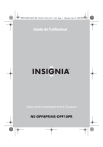
Lien public mis à jour
Le lien public vers votre chat a été mis à jour.